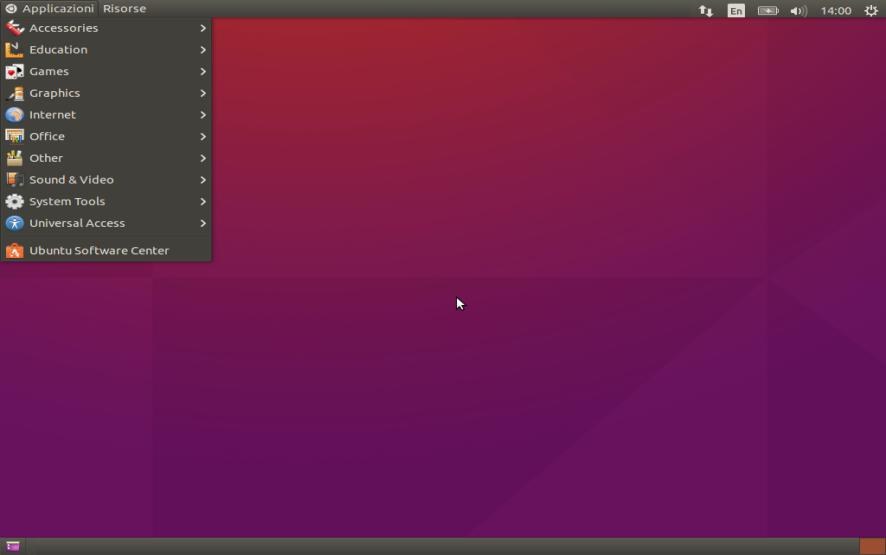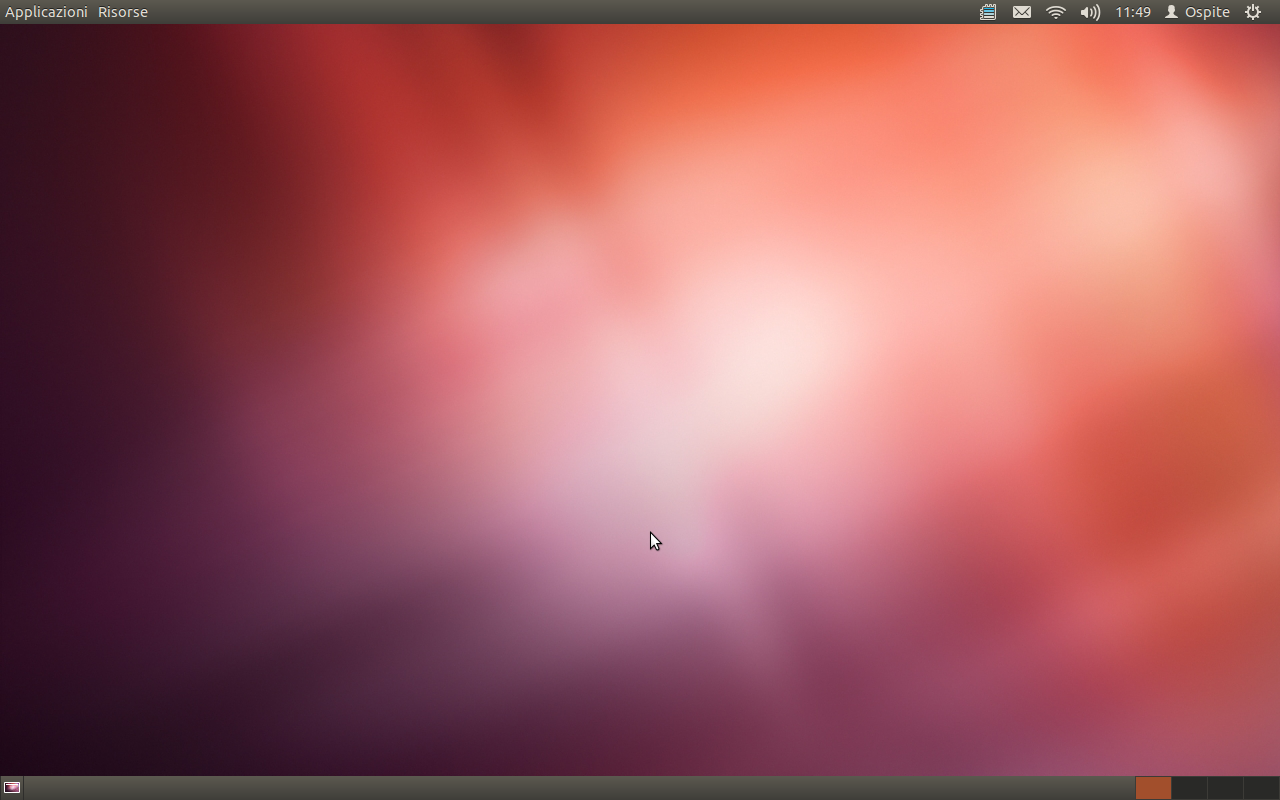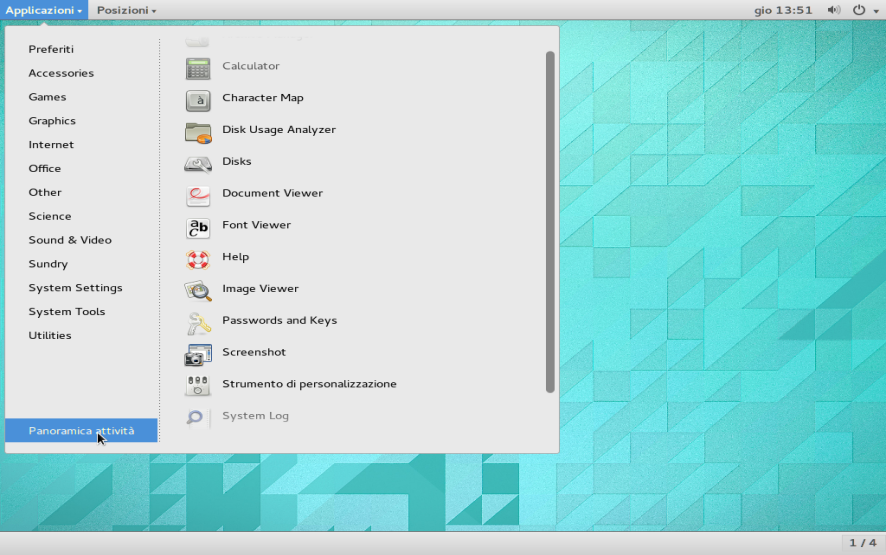|
Dimensione: 4358
Commento: Rimossi riferimenti 12.04 (ora EOL) + piccole modifiche
|
Dimensione: 4350
Commento:
|
| Le cancellazioni sono segnalate in questo modo. | Le aggiunte sono segnalate in questo modo. |
| Linea 41: | Linea 41: |
| ||<<Immagine(./GNOME-Fallback.png,450,center)>>|| ||<#DD4814>|| ||<<Immagine(./GNOME-Classico.png,450,center)>>|| | ||<<Immagine(./GNOME-Fallback.png,450,center)>>|| || || ||<<Immagine(./GNOME-Classico.png,450,center)>>|| |
Problemi in questa pagina? Segnalali in questa discussione
Introduzione
Questa guida spiega come installare GNOME Flashback.
Si tratta di una sessione di GNOME semplificata, simile al vecchio GNOME 2. Infatti, al pari di quest'ultimo, presenta i tasti menu e due pannelli (superiore e inferiore).
In Ubuntu e Debian può essere installata separatamente da Gnome Shell.
Per chiarimenti riguardo alla terminologia e alle differenze relative a GNOME Flashback/Fallback, GNOME Classico e GNOME Classic si rimanda alla lettura delle FAQ di questa guida. |
Se si usa GNOME 3.8 o superiore, e si vuole soltanto visualizzare nella Shell di GNOME il menu e il pannello inferiore, basta accedere in modalità GNOME Classico. |
Installazione
Installare uno dei due seguenti pacchetti:
Accedere alla sessione
Terminare la sessione corrente (logout) oppure riavviare il computer se si è su sistema minimale.
Nella schermata di login del display manager, selezionare GNOME Flashback o GNOME Flashback (no effect) (quest'ultima utilizza un'interfaccia senza effetti grafici.
Primo avvio
Ecco come si presenta il desktop di GNOME Flashback:
A scopo puramente illustrativo e chiarificativo, vengono messe a confronto le sessioni GNOME Classic in Ubuntu 12.04 (a sinistra), attualmente fuori supporto, e la modalità GNOME Classico in GNOME 3.8 e superiori (a destra):
Personalizzazione dei pannelli
La combinazione indicata di seguito, Alt + clic destro, per gli utenti con Compiz attivato è Alt + Super + clic destro. |
L'azione del clic del mouse (tasti destro o sinistro a seconda dei casi) sugli elementi presenti nei pannelli permette l'interazione con gli stessi.
Inoltre gli indicatori di Ubuntu solitamente sono disponibili anche nella modalità GNOME Flashback.
Proprietà dei pannelli: per modificare le impostazioni utilizzare la combinazione Alt + clic destro in uno spazio vuoto di un pannello, quindi scegliere Proprietà.
Aggiungere o rimuovere pannelli: posizionarsi nello spazio vuoto di un pannello, utilizzare la combinazione Alt + clic destro, quindi scegliere Elimina questo pannello oppure Nuovo pannello.
Aggiungere gli elementi: posizionarsi sull'elemento desiderato con il mouse, premere la combinazione Alt + clic destro, scegliere Aggiungi al pannello....
Spostare o rimuovere gli elementi: posizionarsi in uno spazio vuoto di un pannello, utilizzare la combinazione Alt + clic destro, quindi scegliere Sposta oppure Rimuovi.